Windows 11 KB5025310 更改了列印螢幕鍵的工作方式

微軟一直在努力改變我們在 Windows 上使用的幾乎所有功能,從工作列到通知。隨著 Windows 11 KB5025310 在 Beta 通道中可用,微軟正在改變列印螢幕鍵的工作方式,即它的預設行為。
https://u.jd.com/b80C0nH
https://u.jd.com/buPeVjo
https://u.jd.com/ b8P5zvR
https://u.jd.com/bb0QWCp
https://u.jd.com/bQ0Q04Q
https://u.jd.com /bi0Ltlk
如果您的筆記型電腦有專用的Print Screen 鍵,您可以按下它立即截取螢幕截圖並將其儲存到剪貼簿。您可以將螢幕截圖貼到任何應用程式(如畫圖)中,然後做任何您想做的事。這一直是列印螢幕按鍵 (PrtSc) 的預設行為。
KB5025310 正在改變每個人的預設行為。安裝此更新或更新的更新後,您的 Print Screen 鍵將開啟新的截圖工具。對於不知道的人,Windows 11 的新 Snipping Tool 取代了舊版 Snipping Tool 和 Snip & Sketch 應用程序,並結合了最佳功能。
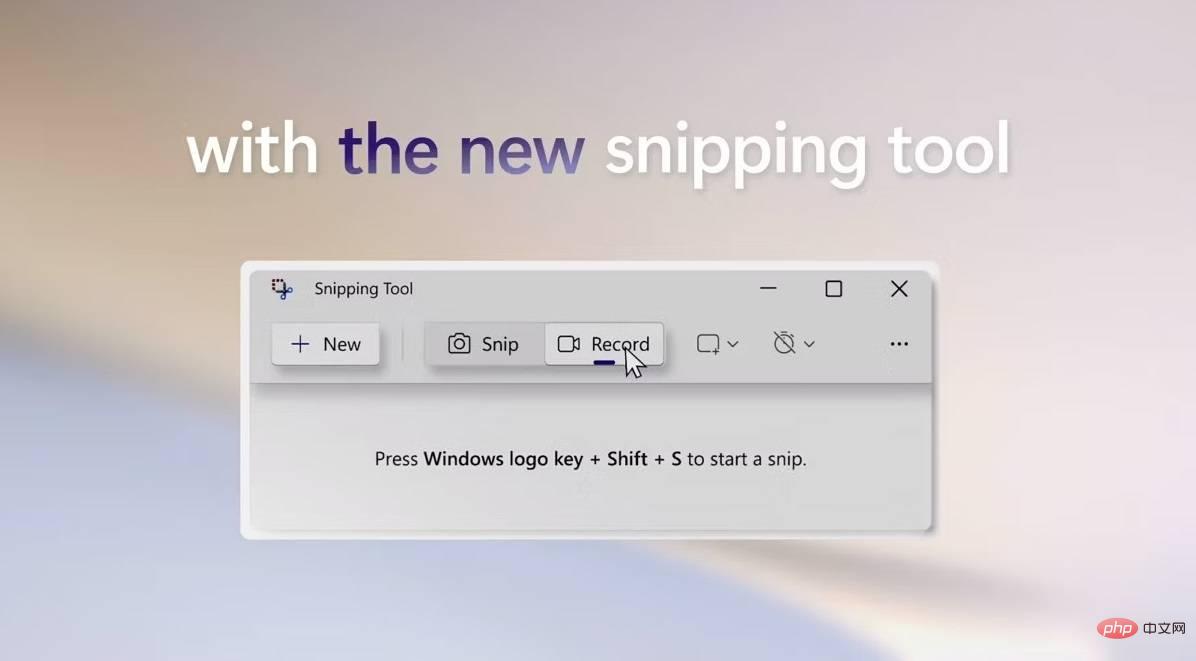
#這表示 Windows 11 不會將您的螢幕截圖儲存到剪貼簿。相反,它會打開截圖工具,因此您可以更改螢幕截圖並稍後保存。值得慶幸的是,可以恢復到原來的行為。
要恢復經典的 Print Screen 鍵,請前往“設定”>“輔助功能”>“鍵盤”,然後將設定變更為您想要的方式。
值得注意的是,微軟並沒有改變 Windows 11 中截圖的其他方法或鍵盤快速鍵。這種新行為對於那些剛接觸 Windows 作業系統的使用者來說可能會更加友善。
目前,當您按下列印鍵時,Windows 不會告訴您發生了什麼事。除非你安裝了像 ShareX 這樣的應用程序,否則沒有任何警告或指示它捕獲了螢幕截圖。這可能會使新用戶感到困惑,因此微軟預設將 PrtSc 用於其應用程式。
適用於 Windows 11 的 KB5025310 中的其他改進
在 KB5025310 中,Microsoft 正在更新 Windows 設定的搜尋列以提高效能。您會注意到設定中的搜尋欄現在明顯更快,並且可以在您鍵入時更快地顯示建議。
Microsoft 限制了 Alt Tab 和 Snap Assist 中的選項卡,以最大限度地減少效能問題。引入了 20 個最新選項卡的限制,用戶可以從「設定」>「多任務處理」中更改它。
有幾個錯誤修復。例如,微軟修復了觸控鍵盤、表情符號或語音輸入面板無法啟動的問題。修正了另一個錯誤,即拼音 IME'IME'stings 彈出視窗中的按鈕不起作用。
該公司至少知道 Windows 11 更新中的一個問題。該問題導致任務列搜尋列顯示每日輪換搜尋突出顯示而不是 Bing 按鈕。
以上是Windows 11 KB5025310 更改了列印螢幕鍵的工作方式的詳細內容。更多資訊請關注PHP中文網其他相關文章!

熱AI工具

Undresser.AI Undress
人工智慧驅動的應用程序,用於創建逼真的裸體照片

AI Clothes Remover
用於從照片中去除衣服的線上人工智慧工具。

Undress AI Tool
免費脫衣圖片

Clothoff.io
AI脫衣器

Video Face Swap
使用我們完全免費的人工智慧換臉工具,輕鬆在任何影片中換臉!

熱門文章

熱工具

記事本++7.3.1
好用且免費的程式碼編輯器

SublimeText3漢化版
中文版,非常好用

禪工作室 13.0.1
強大的PHP整合開發環境

Dreamweaver CS6
視覺化網頁開發工具

SublimeText3 Mac版
神級程式碼編輯軟體(SublimeText3)
 bonjour是什麼軟體能卸載嗎
Feb 20, 2024 am 09:33 AM
bonjour是什麼軟體能卸載嗎
Feb 20, 2024 am 09:33 AM
標題:探討Bonjour軟體及其卸載方法摘要:本文將介紹Bonjour軟體的功能、使用範圍以及如何卸載該軟體。同時,也將說明如何使用其他工具來取代Bonjour,以滿足使用者的需求。引言:在電腦和網路技術領域中,Bonjour是一種常見的軟體。儘管某些用戶可能對此不熟悉,但它在某些特定情況下非常有用。如果你碰巧安裝了Bonjour軟體,但現在想要卸載它,那麼
 crystaldiskmark是什麼軟體? -crystaldiskmark如何使用?
Mar 18, 2024 pm 02:58 PM
crystaldiskmark是什麼軟體? -crystaldiskmark如何使用?
Mar 18, 2024 pm 02:58 PM
CrystalDiskMark是一款適用於硬碟的小型HDD基準測試工具,可快速測量順序和隨機讀取/寫入速度。接下來就讓小編為大家介紹一下CrystalDiskMark,以及crystaldiskmark如何使用吧~一、CrystalDiskMark介紹CrystalDiskMark是一款廣泛使用的磁碟效能測試工具,用於評估機械硬碟和固態硬碟(SSD)的讀取和寫入速度和隨機I/O性能。它是一款免費的Windows應用程序,並提供用戶友好的介面和各種測試模式來評估硬碟效能的不同方面,並被廣泛用於硬體評
 WPS Office無法開啟PPT檔案怎麼辦-WPS Office無法開啟PPT檔案的解決方法
Mar 04, 2024 am 11:40 AM
WPS Office無法開啟PPT檔案怎麼辦-WPS Office無法開啟PPT檔案的解決方法
Mar 04, 2024 am 11:40 AM
近期有很多小夥伴諮詢小編WPSOffice無法開啟PPT檔案怎麼辦,接下來就讓我們一起學習WPSOffice無法開啟PPT檔案的解決方法吧,希望可以幫助到大家。 1.先開啟WPSOffice,進入首頁,如下圖所示。 2、然後在上方搜尋列輸入關鍵字“文件修復”,然後點擊開啟文件修復工具,如下圖所示。 3.接著匯入PPT檔案進行修復就可以了,如下圖所示。
 如何透過AirDrop在iPhone上分享最後一張螢幕截圖
Feb 23, 2024 am 08:16 AM
如何透過AirDrop在iPhone上分享最後一張螢幕截圖
Feb 23, 2024 am 08:16 AM
為了簡化重複性任務,Apple推出了快捷方式應用程序,可以幫助您自動完成日常常見操作,例如離開手機時自動關閉互聯網連接,或者在上車時自動播放您最喜愛的音樂列表等等。您可能希望更便捷地完成的一項任務是在不開啟「照片」應用程式的情況下分享您剛剛截取的最後一張螢幕截圖。本文將介紹如何利用Airdrop功能,快速將iPhone最新的螢幕截圖傳送給他人或其他蘋果裝置。如何在iPhone上快速共享最後一張螢幕截圖在共享內容之前,請確保目標設備(如另一部iPhone、iPad或Mac)已啟用“隔空投送”,以便實現
 CrystalDiskinfo使用教學-CrystalDiskinfo是什麼軟體?
Mar 18, 2024 pm 04:50 PM
CrystalDiskinfo使用教學-CrystalDiskinfo是什麼軟體?
Mar 18, 2024 pm 04:50 PM
CrystalDiskInfo是一款用來查看電腦硬體設備的軟體,在這款軟體中我們可以對自己的電腦硬體進行查看,例如讀取速度、傳輸模式以及介面等!那除了這些功能之外,CrystalDiskInfo怎麼使用,CrystalDiskInfo究竟是什麼呢,以下就讓小編為大家整理一下吧!一、CrystalDiskInfo的由來作為電腦主機三大件之一,固態硬碟是電腦的儲存媒介,負責電腦的資料存儲,一塊好的固態硬碟能加快檔案的讀取速度,影響消費者使用體驗。當消費者收到新設備時,可透過第三方軟體或其他固態硬碟
 Adobe Illustrator CS6如何設定鍵盤增量-Adobe Illustrator CS6設定鍵盤增量的方法
Mar 04, 2024 pm 06:04 PM
Adobe Illustrator CS6如何設定鍵盤增量-Adobe Illustrator CS6設定鍵盤增量的方法
Mar 04, 2024 pm 06:04 PM
很多用戶辦公室都在使用AdobeIllustratorCS6軟體,那麼你們知道AdobeIllustratorCS6怎樣設定鍵盤增量嗎?接著,小編就為大夥帶來了AdobeIllustratorCS6設定鍵盤增量的方法,感興趣的用戶快來下文看看吧。第一步:啟動AdobeIllustratorCS6軟體,如下圖所示。第二步:在功能表列中,依序點選【編輯】→【首選項】→【常規】指令。第三步:彈出【鍵盤增量】對話框,在【鍵盤增量】文字框中輸入所需的數字,最後點選【確定】按鈕。第四步:使用快捷鍵【Ctrl】
 一個不相容的軟體嘗試與Edge載入怎麼解決?
Mar 15, 2024 pm 01:34 PM
一個不相容的軟體嘗試與Edge載入怎麼解決?
Mar 15, 2024 pm 01:34 PM
我們在使用Edge瀏覽器的時候有時候會出現不相容的軟體嘗試一起加載,那麼這是怎麼回事?下面就讓本站來為用戶們來仔細的介紹一下一個不相容的軟體嘗試與Edge加載怎麼解決吧。 一個不相容的軟體嘗試與Edge載入怎麼解決 解決方案一: 開始選單搜IE,直接用IE存取即可。 解決方案二: 注意:修改註冊表可能會導致系統故障,謹慎操作。 修改登錄參數。 1、運行中輸入regedit。 2、找到路徑\HKEY_LOCAL_MACHINE\SOFTWARE\Policies\Micros
 bonjour是什麼軟體有用嗎
Feb 22, 2024 pm 08:39 PM
bonjour是什麼軟體有用嗎
Feb 22, 2024 pm 08:39 PM
Bonjour是由蘋果公司推出的網路協定和軟體,用於在區域網路內發現和配置網路服務。它的主要作用是在同一網路中連接的設備之間自動發現和通訊。 Bonjour最早在2002年的MacOSX10.2版本中引入,並且現在已經在蘋果的作業系統中被預設安裝和啟用了。此後,蘋果將Bonjour的技術開放給其他廠商使用,因此許多其他作業系統和設備也能夠支援Bon





